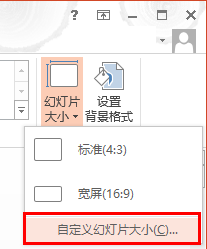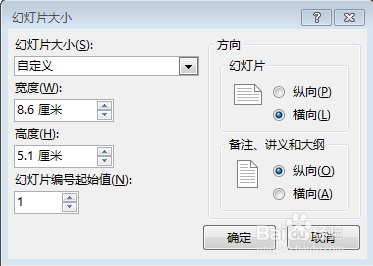1、下图是一个工作证,我们以工作中的卡片大小为基准,设置PPT打印图片的大小。
2、首先,我们量好卡片的实际尺寸。如图所示,长度为8.6厘米,实际对应的是PPT中的宽度。
3、卡片的宽度为5.1厘米,实际对应的是PPT中的高度。
4、新建并打开一个PPT演示文稿,点击设计选项卡下的幻灯片大小选项。
5、在弹出的选项中,点击最下方的自定义幻灯片大小。
6、我们将量好的尺寸分别输入PPT(宽度、高度)。
7、设计好PPT大小后,再在PPT内编辑图片内容,然后打印。最终打印的效果图如下。
8、需要注意的是:作者尝试在一张纸上打印几页PPT的内容,尺寸会发生变化。因此,作者是在1页纸上只打印1页PPT的内容,虽然比较废纸,但是还是可以实现目标的。
9、如对您有帮助,请点赞、投票鼓励一下作者,谢谢~